正常的操作系统里,剑3顿卡90%是来自硬盘读盘速度的瓶劲。
也就说,提高硬盘的存取速度才是王道,按正常思路。
现硬盘白菜价,一般人都是500G7200转了,品牌差别,性能无太大差别。
一、要么用双硬盘0阵列法,这成本高,需双硬盘,且不适合新人尝试,使用过程会有很多新问题。
二、用最新技术的固态硬盘,这个成本超高,80G要1000多,不适合大伙们。
然而,一个被遗忘很久的参数,这个参数越大,硬盘性能越好,这参数被论坛某大师提出来了。
这个就是硬盘的“簇”。
簇是什么? 我形象比喻下:簇最小为0.5k,最大为64K。
簇的大小就等于一个蛋糕要切开的份数大小,一个人要吃10斤蛋糕,蛋糕切开的份数少,那个人自然吃得快,因为不用重复一块块拿。明白了吧。
本人作为 电脑帝中的神,把簇放大提高硬盘性能应一早就想起,我愧对此称号,我决定降级自已为电脑帝中的霸主。
论坛某大师,教大家把装剑3的 数据区盘 变成大簇盘,这一定程度可以解决顿卡,但他没教大家把系统盘也变大簇盘,
只要系统盘也变大簇才是完美的64K簇平台,才能进一步解决顿卡,性能飚升更多。
现入主题,本电脑帝手把手教大家无损耗数据把系统盘+数据盘一起变成64K簇。
“簇”对不是天天装系统的人可能很陌生,在分区格式化里都能见到选择填写。
但90%一般用户会用默认自选的4K,这是顿卡的原因之一。天啊,谁想到剑3要64K才勉强满足。
系统盘(即装XP或WIN7的盘) 数据盘(即装游戏或软件的盘) 这两个盘,谁先变后变都是一样
我先教大家傻瓜式的数据盘变64K(此方法无损数据和分区),那个压缩方法土了。也麻烦,多一个分区挺怪的、
这里只需在windows下,用一个软件就行了,请出我们的神器“Acronis Disk Director Suite”软件。
这个软件是唯一一个能完美运行在WIN7和XP 和64位平台上的,所以PQ什么的先靠边吧。
下载后,有汉化文件和C D K E Y,很方便。这个是安装界面,点击第一项。
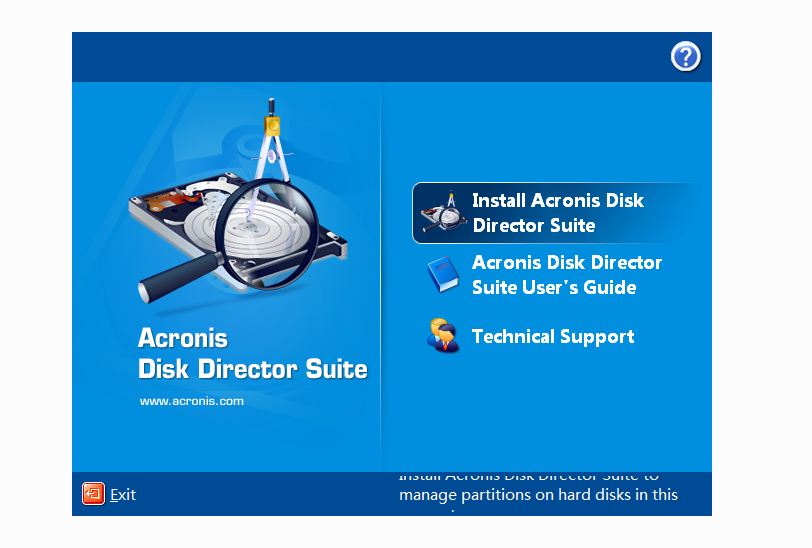
我填的这个是CDKEY,有算号器,不过很多不对的,用我这个方便。按NEXT下一步。
点击查看大图
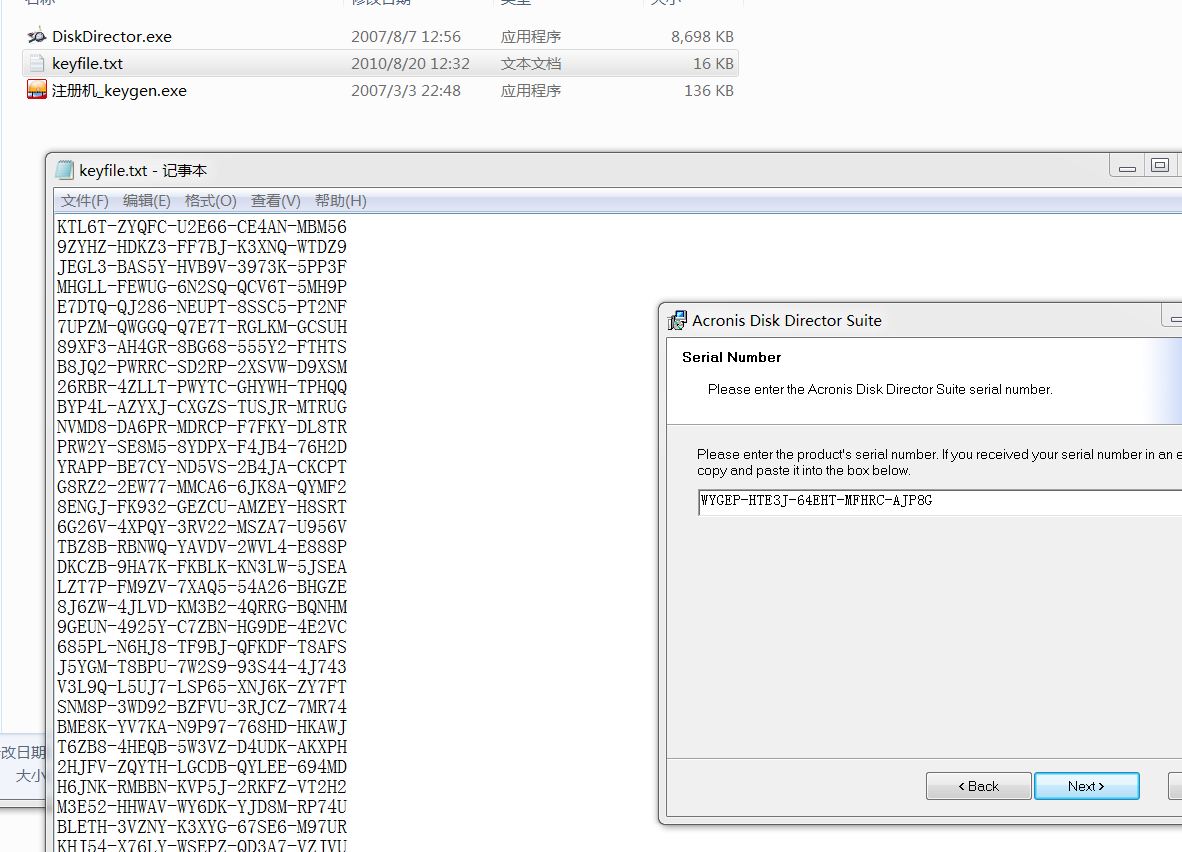
安装成功后,有选择重不重启的,先不要重启。
桌面这个图标右键寻找目标,然后把汉化文件“DiskDirector.exe” 覆盖到寻找目标这个目录,完成汉化
点击查看大图
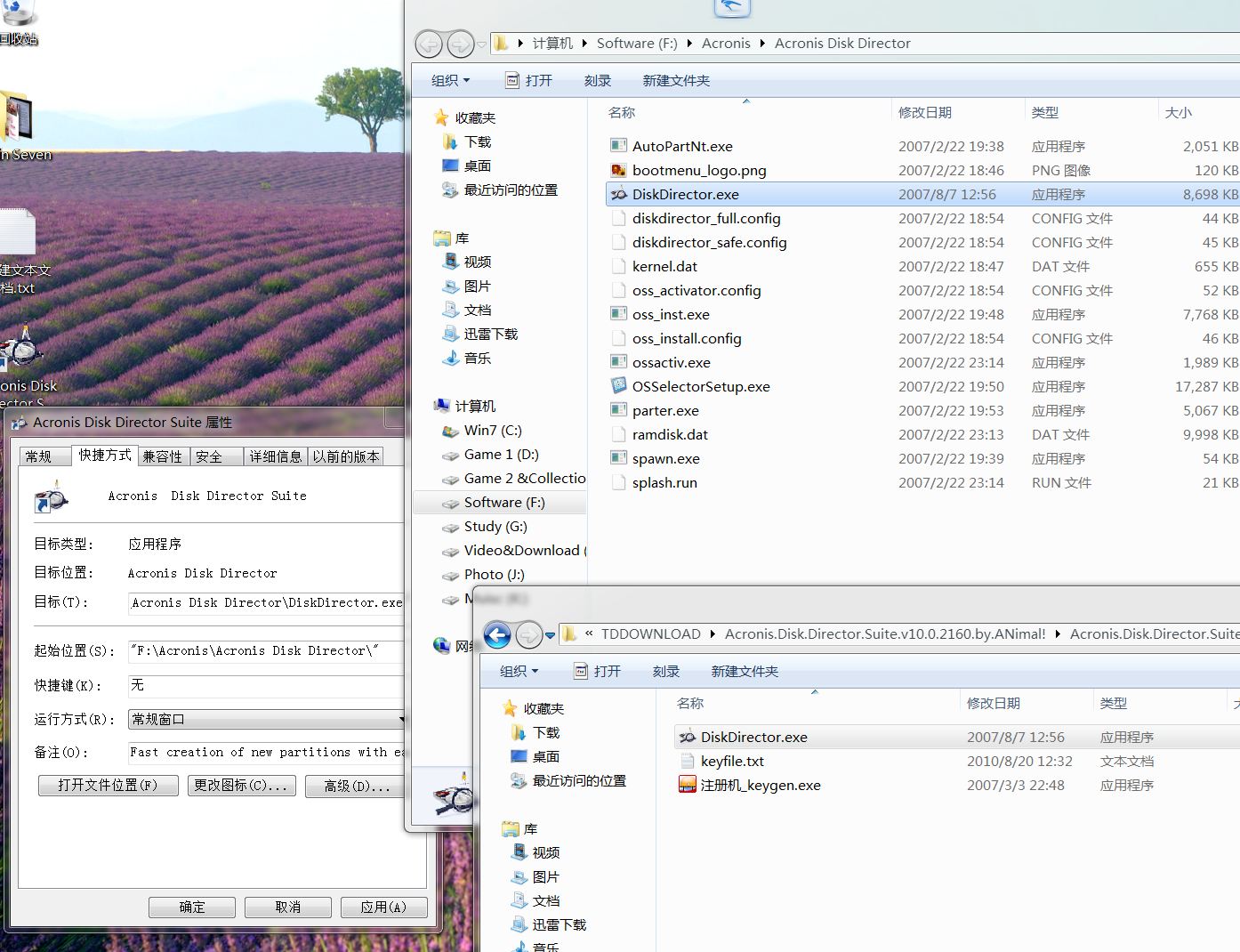
重启电脑后,双击DiskDirector,可以用软件了,选手动模式。
点击查看大图
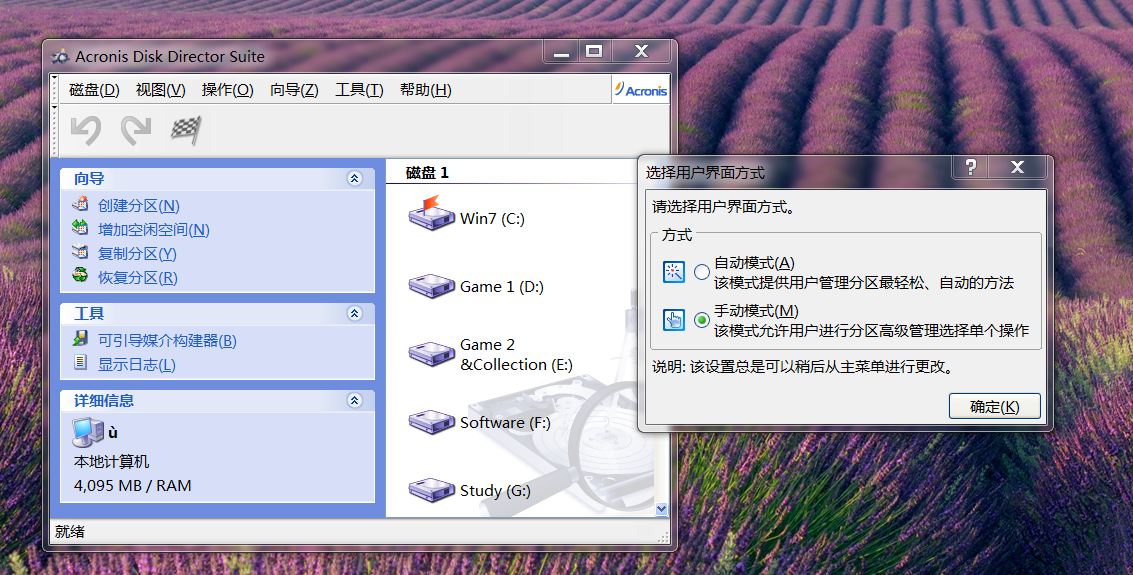
这软件很强大,能直接指定分区改簇大小,且不损数据。
点击查看大图
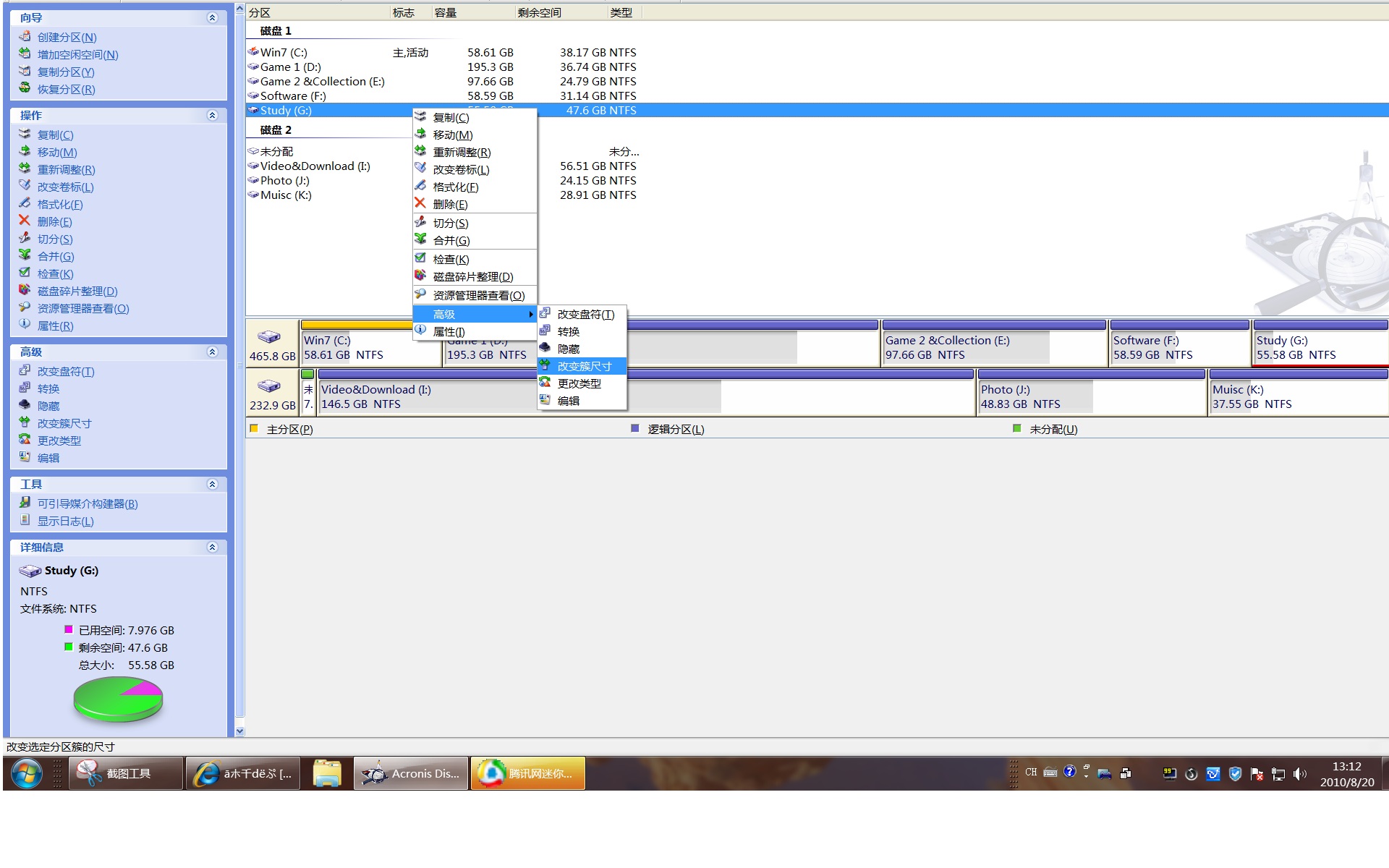
还有显示,不同的大小簇,会损耗多少空间,64K也不是少很多,完全能接受,下边就有个设簇的选项。
点击查看大图
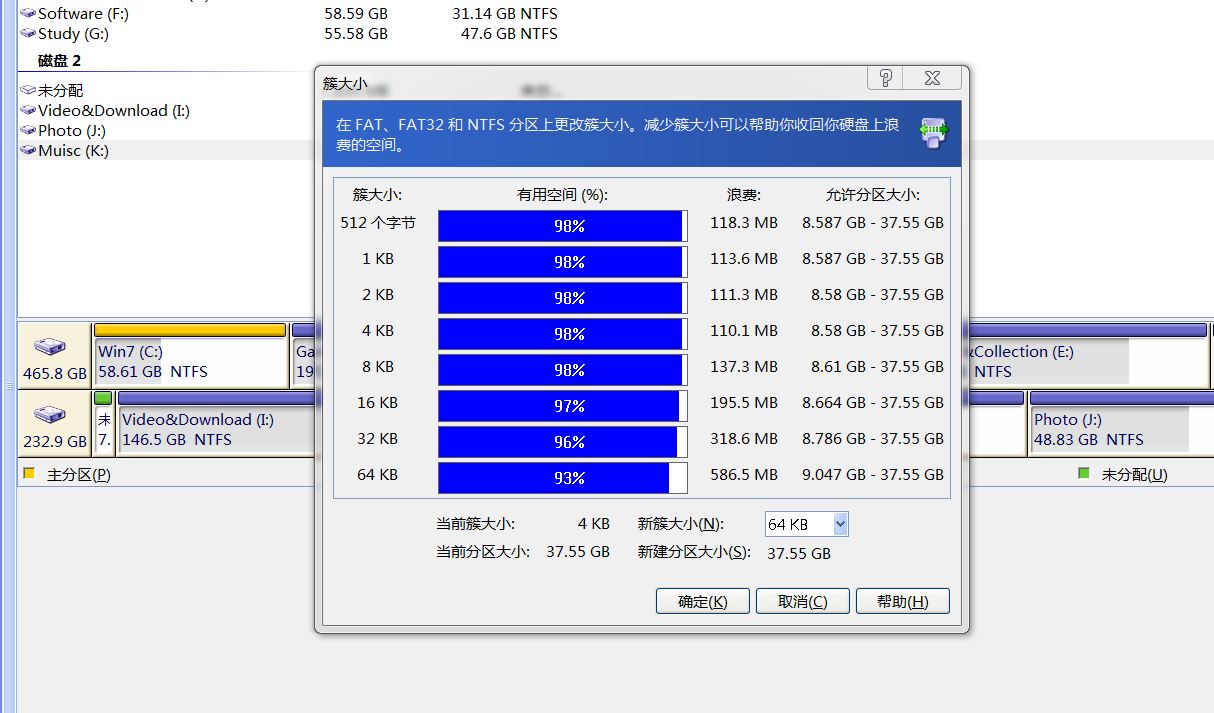
40G 转64K 才8分钟,400G也就1小时,很快。
大家选好64K 确定要,要点击 左上角的黑白格小旗,才正式开始转的。
点击查看大图
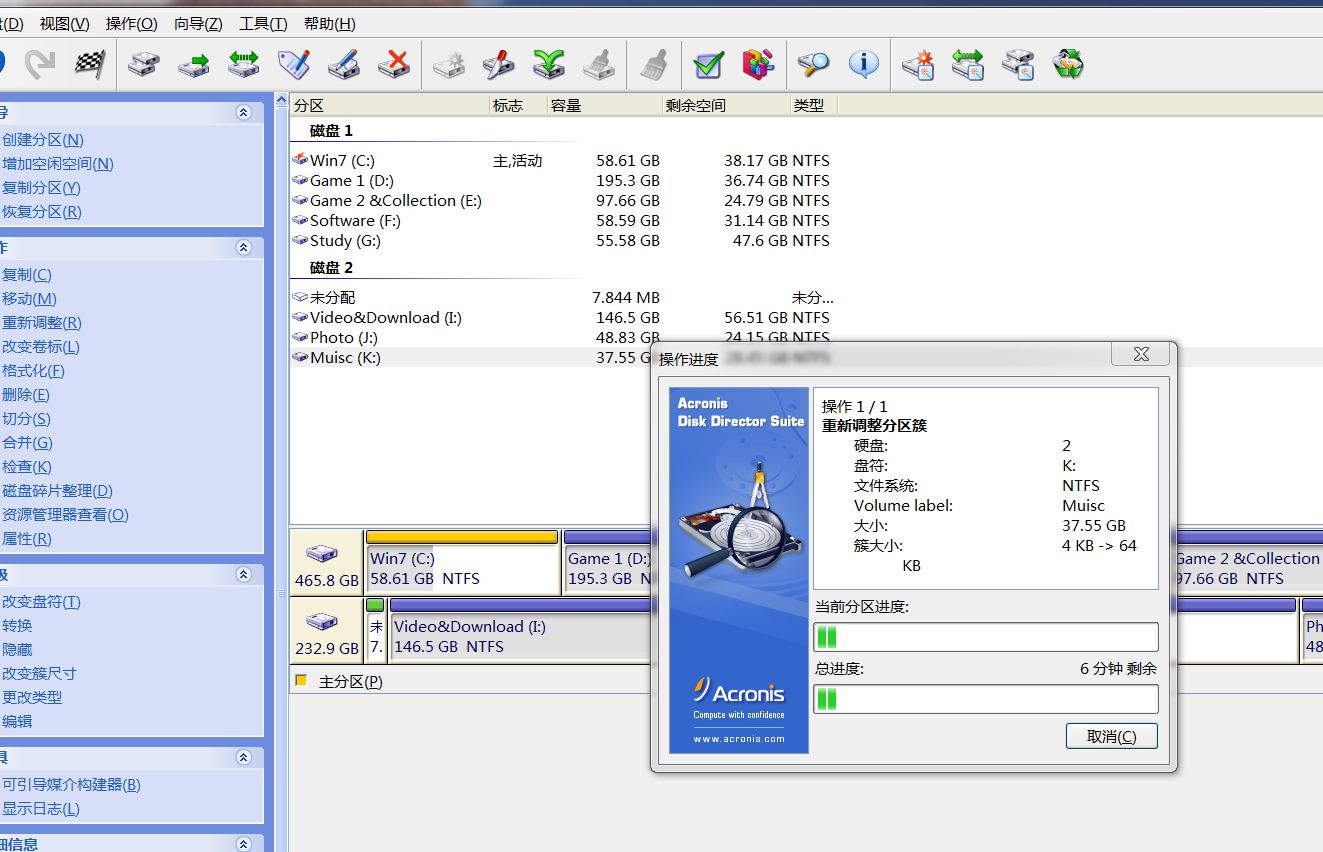
到这里,把非系统的其它分区一一转成64K,已毫无难度的,下面到比较复杂的系统区了
Acronis Disk Director Suite 虽然也能对C盘转64K,但转后系统就启动不了,也就是说开不了机了,大家不要尝试。
这是什么原因呢?
其实一个正常的C盘是包含引导区+系统区的。
WIN7和XP的NTFS格式盘都支持64K簇的,但引导区是不支持的,把整个C盘格成64K,引导不了,所以启动不了了。
所以我们要把引导区和系统区分离出来,一个引导区大概要50M,我建议用1G。
我们要变成这样

启动区即引导区
我在这里,为大家补习一些硬盘分区知识,看下面这张图。
启动区一定要激活成活动区并且是主分区,不懂的先不要管。

要把C盘拆成启动区和系统区,这一下要格式化并重新划分分区了,这时我们要备份好两个文件。
就可以保留一定常用资料和游戏存档了,以WIN7为例就是这两个文件。
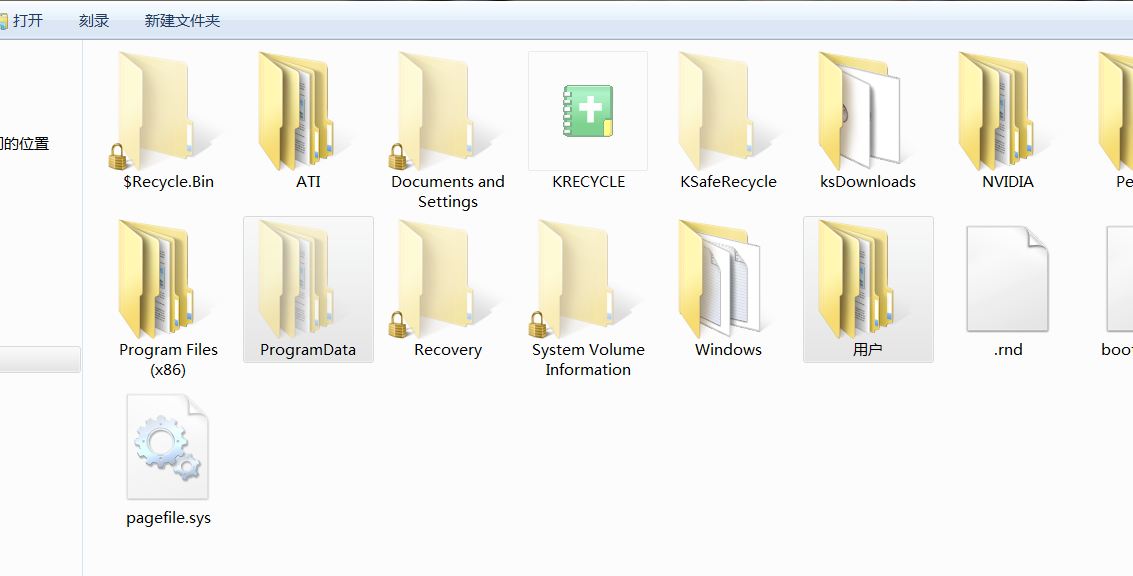
(这里忘了拍摄,直接文字说明)
因为每人C盘容量不一样,所以不在WINDOWS下划分了,我们直接用PE、
到PE后,我们使用其内置的 磁盘管理大师,点击C盘,格式化,应用(其它盘千万别动它)
成功后,C盘是一个空白的C盘了,再点击删除,再点击重新划分、
第一次划分选1G容量,选FAT32 选4K簇(这个就是引导区了) 应用后,再激活其成为活动分区。
(引导区只是开机几秒的引导功能,对系统性能毫无影响)
第二次划分余下的容量,就做全用来做系统区了,选最大容量,选NTFS选64K簇。
(这就是交换一切文件和启动的系统盘了,系统和游戏都会变得非常快)
都应用,完成后,我们就成功 把装系统的系统区和引导区分离了,可以装回系统了
塞进WIN7光盘,建议到JUJU猫里下载一个WIN7 并刻录成WIN7光盘。
一番挣扎后,会选择装哪个盘。自然是刚分的系统盘。又几轮挣扎。
我们终于见到熟悉可爱的桌面了,基本的驱动杀毒DX 装上,激活。
可能你见到 你比原来多了一个盘。并且盘符全倒后加了1位,D变EE变F。
不要紧张,直接右键我的电脑,管理,到磁盘管理,把1G的C盘选择删除盘符,然后其它一个个更正过来。
重启,盘符顺序正常了,可怜1G 见不到了,WIN7在C盘了。
再装回 刚那个软件,查看C盘到底是不是64K,下面是成功图。
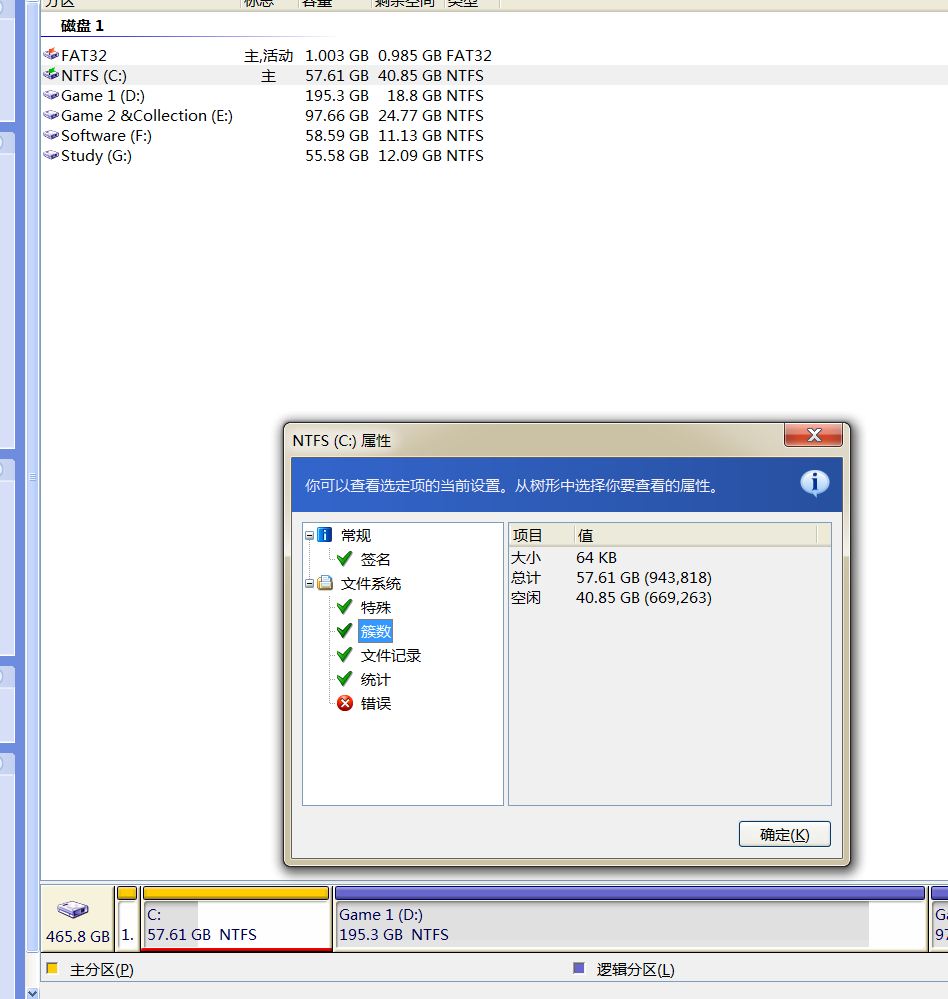
好吧,到现在 系统和数据全变64K了,硬盘性能到极致了,登陆剑3洛阳城门口,是不是比以前快多了。
由于PE操作,没拍摄,使教程前半比较傻瓜,后半都是文字陈述,有功底的同学一下就懂,不懂的可PM我。
系统和数据都改64K后,南屏阵营大战。神行到各主城,终于摆脱原来的顿卡了,FPS过度得非常平隐。







